php小编新一为您带来了关于CorelDRAW渐变添加节点的方法讲解。CorelDRAW是一款功能强大的矢量图形设计软件,渐变是其中常用的设计元素之一。在设计过程中,有时需要对渐变进行调整,添加节点是一种常用的操作方式。本文将详细介绍CorelDRAW中渐变添加节点的方法,帮助您更好地掌握这一技巧,实现更精准的设计效果。
首先,打开软件并创建一个渐变线。然后,在左侧工具栏切换到“交互式填充”,并在上方工具栏选择“渐变填充”。
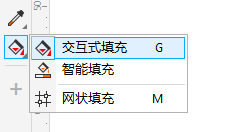
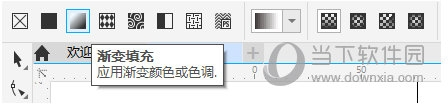
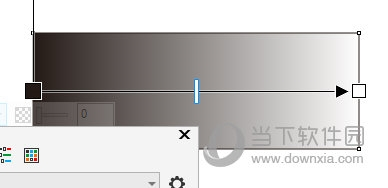
二、在渐变线上双击,即可在双击位置上添加节点,点击节点可设置颜色
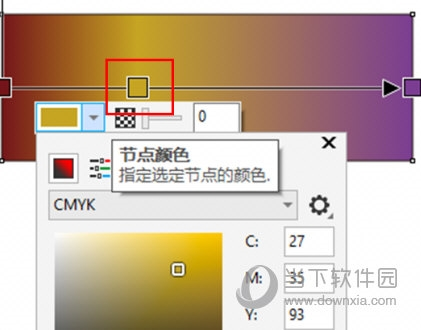
三、另一种方法是将右侧色板的颜色【拖】到渐变线上,完成色块的添加后,渐变线上就会自动添加对应颜色的节点
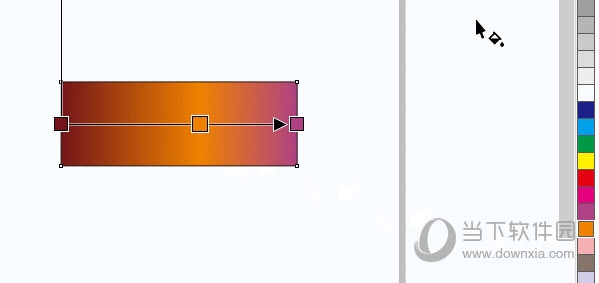
其中第二种方法要注意的是|“拖动色块”,而不是点击“选中色块”,如果选中色块会直接改变现有的渐变色,而不是添加新渐变节点。以上就是小编给大家带来的CorelDRAW相关攻略,希望能帮到大家。
以上是CorelDRAW渐变怎么添加节点 添加方法讲解的详细内容。更多信息请关注PHP中文网其他相关文章!




